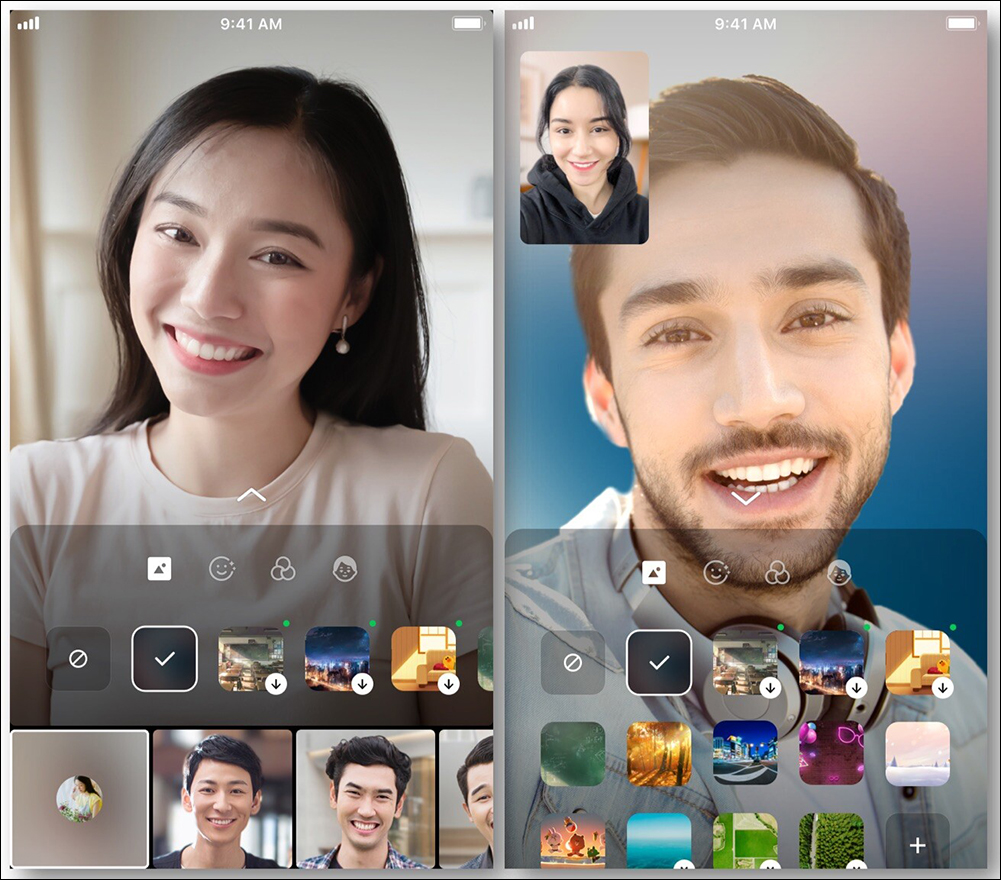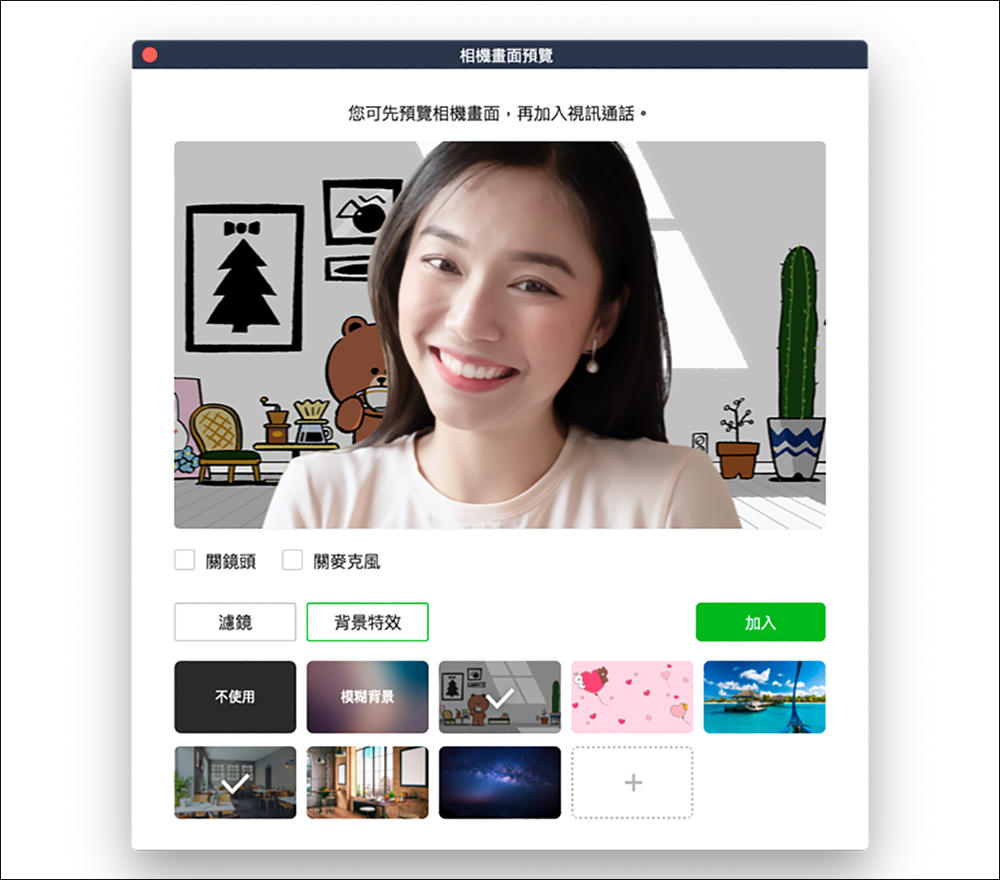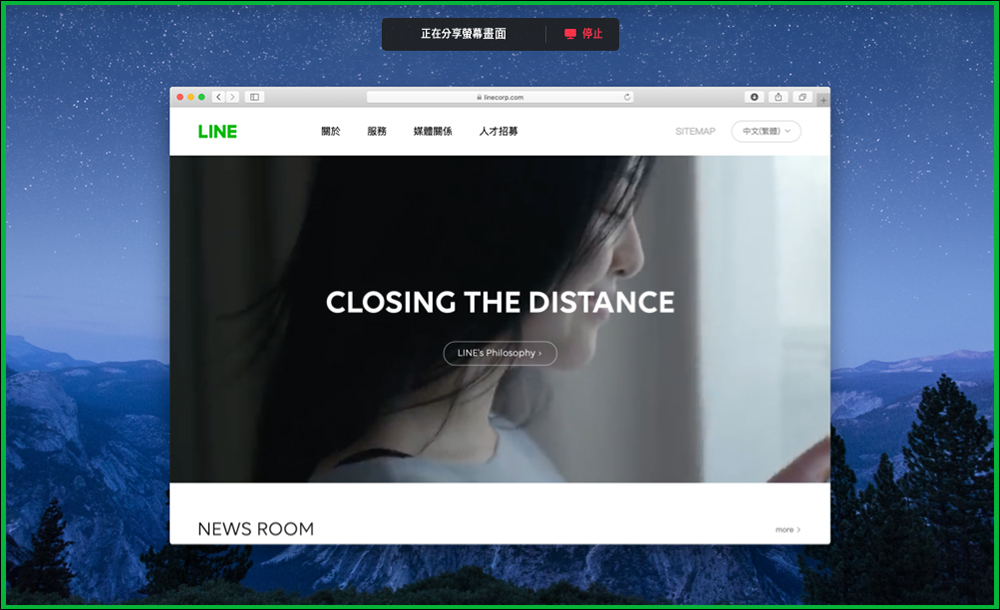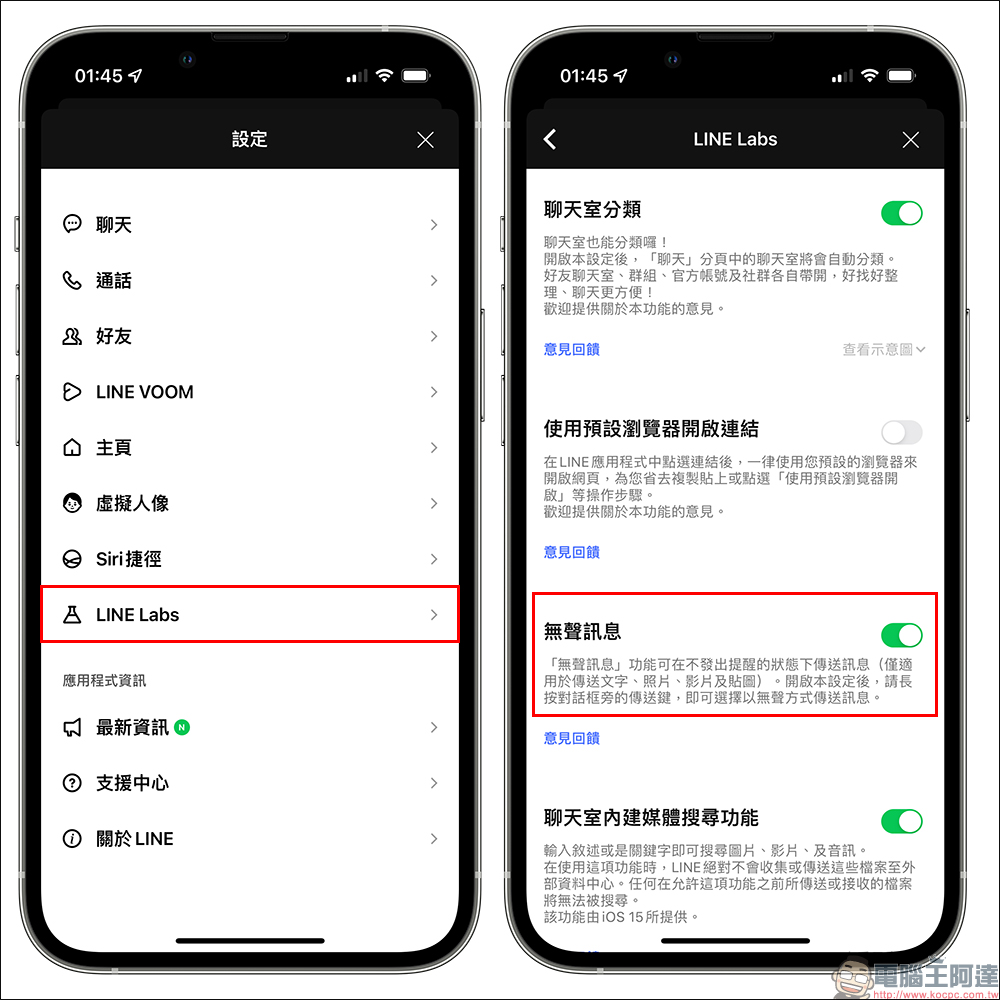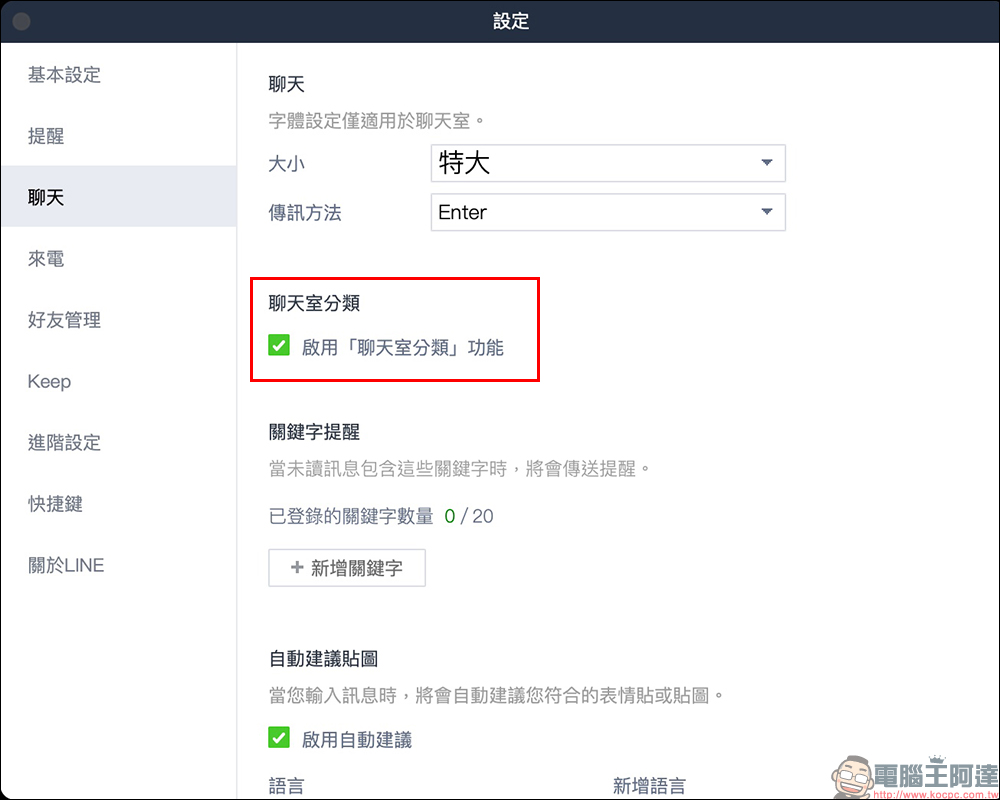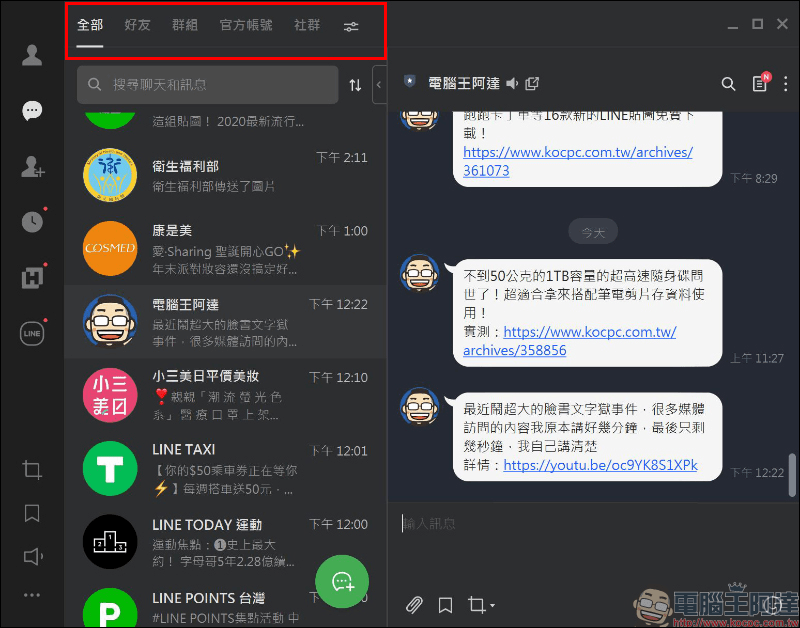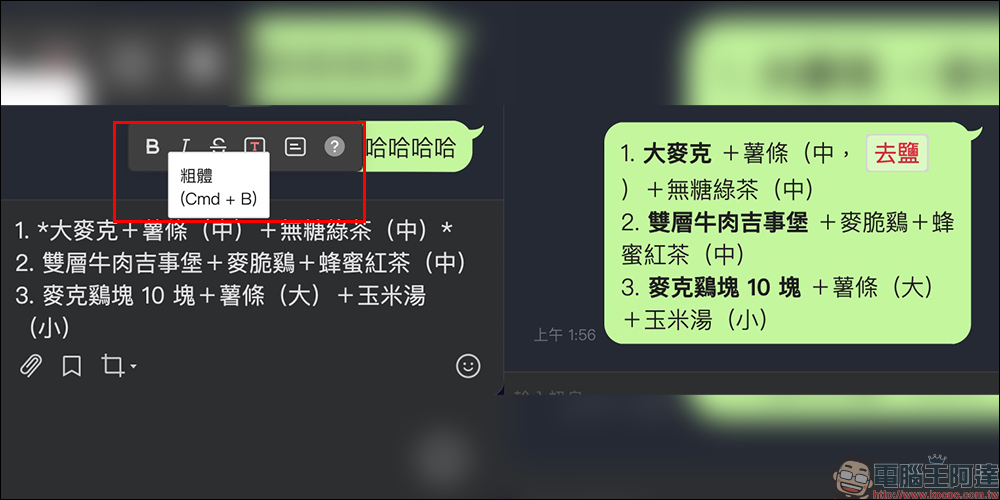疫情期間有些公司採取 WFH 讓大家可以在家中遠端上班,之前我們也為各位分享過 LINE 遠距溝通與工作效率提升的實用功能,這次來和各位分享 LINE 官方傳授該如何善加運用 LINE 的功能,提升 WFH 溝通及工作效率的使用秘笈。
LINE 該怎麼用?官方傳授提高 WFH 溝通及工作效率的使用秘笈
疫情至今已經持續了兩年多,加上近期台灣的疫情持續嚴峻的狀態,許多人仍持續保持在 WFH(Work From Home)上班模式。少了面對面的溝通,則有很多人會改用 LINE 來聯繫工作事項。不過各位知道有哪些 LINE 使用訣竅可幫助自己和同事、老闆、客戶的溝通更順暢嗎?這次就來分享 LINE 官方傳授的使用秘笈!
LINE 視訊通話|虛擬/模糊背景、分享螢幕畫面
在家工作期間,不免俗的就是例行的會議改為視訊方式舉行,而這時候使用 LINE 在電腦、平板或智慧型手機開啟免費視訊通話功能就相當方便。然而,在家工作經常環境沒時間整理,那麼該如何遮蔽掉雜亂背景、讓自己看起來不失專業呢? LINE 視訊通話內建一鍵套用的模糊背景功能,讓各位無論身處何地開啟視訊都能看起來很專注。除了基本的模糊背景, LINE 還內建多種視訊的背景情境供用戶替換。
▲圖片來源:LINE 台灣官方 BLOG
在 LINE 電腦版也可以使用模糊背景或虛擬背景情境。
▲圖片來源:LINE 台灣官方 BLOG
視訊會議時,有如果需要分享簡報、圖片等素材來輔助講述的內容,則可使用內建的「分享螢幕畫面」功能。用戶只要點擊選單的分享螢幕畫面」並選擇想分享的視窗,就能讓所有與會者看見這畫面囉!
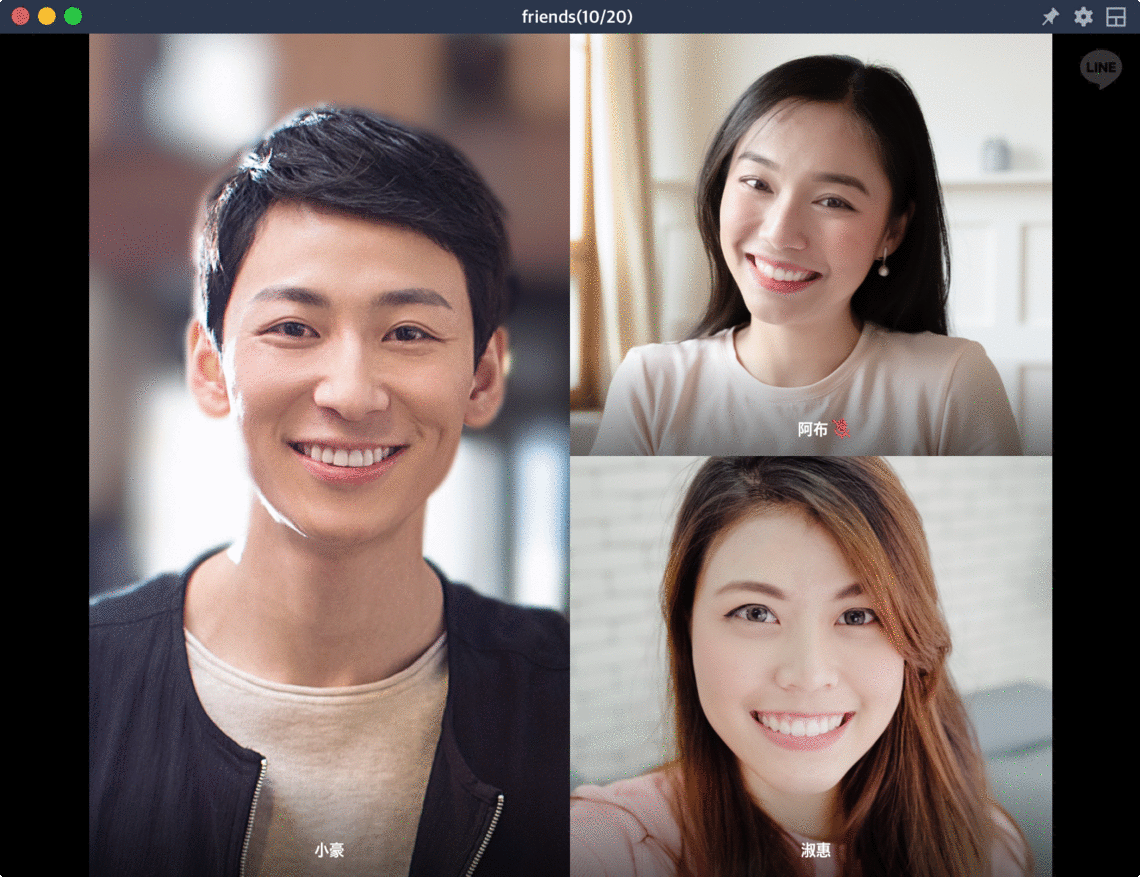
▲圖片來源:LINE 台灣官方 BLOG
LINE 聊天室|無聲訊息、Keep
對於未曾有過 WFH 經驗的人,可能會誤認為不用到辦公室、可以穿著睡衣就起床工作很輕鬆,但很多 WFH 的缺點也就是下班時間比過去還不固定。許多過了下班的時間,同事、客戶也都會用 LINE 突然敲訊息來討論工作,自己也有時有事情想交代卻擔心打擾到對方,那麼這時候就能使用一項 LINE Labs 實驗功能「無聲訊息」。只要在 LINE 「設定」點選「LINE Labs」,接著開啟 「無聲訊息」功能即可使用。
若用戶想使用「無聲功能」傳遞訊息,只要長按文字框右側的「發送鍵」,接著點選「無聲傳送」即可將這則無聲訊息發送給對方。 LINE 無聲訊息傳送給對方後,無論對方是否有開啟通知功能都將不會彈出提示音效,因此在深夜有事想留言給對方就可選擇這方式來傳送訊息。
假設有文件檔案、連結、影片、照片、文字段落等內容需要暫存,就可使用 LINE 的 Keep 功能來儲存。 LINE Keep 提供 1GB 的免費空間,讓用戶可以長期保存文字、照片、檔案,在需要使用時再前往 Keep 尋找即可。
LINE 電腦版|自訂聊天室分類、文字效果選單
在 WFH 的時間讓 LINE 的使用頻率增加後,用戶經常開設各種工作 LINE 群組、社群和一對一聊天室,這時如果要避免「錯頻」將訊息傳給錯誤的對象,就建議開啟 LINE 的「聊天室分類」功能。 LINE 聊天室分類功能在電腦版可先從「設定」啟用。
接著除了基本的「全部」、「好友」、「群組」、「官方帳號」和「社群」等四個分類,若想編輯順序、新增分類,都能點擊「編輯分類」來設定,用戶可自訂最多 10 個聊天室分類。
WFH 期間,大家使用 LINE 電腦版溝通工作的機會比起 LINE 手機版更多,而 LINE 電腦版在過去 5.20.0 版本更新加入了「文字效果選單」就能使用於此。文字效果選單目前僅在 LINE 電腦版上支援,用戶可在文字輸入框選取想建立效果的段落,接著可設定「粗體」、「斜體」、「刪除線」、「紅字框」和「段落框」,設定完文字效果選單後,會在訊息傳送出去才顯示文字效果。
更多能提升遠距溝通效率的 LINE 五項實用功能,可以參考我們之前的介紹:點我前往
延伸閱讀:
小米電視再被爆出螢幕自動脫落災情!官方回覆已找到原因,將免費到府檢修並提供延長保固
▲圖片來源:沸點視頻(微博)